Päivitetty huhtikuu 2024: Älä enää saa virheilmoituksia ja hidasta järjestelmääsi optimointityökalumme avulla. Hanki se nyt osoitteessa linkki
- Lataa ja asenna korjaustyökalu täältä.
- Anna sen skannata tietokoneesi.
- Työkalu tulee silloin Korjaa tietokoneesi.
Windows 10 Mail on tavallinen sovellus sähköpostien hallintaan sen käyttöönoton jälkeen vuodesta 2015. Ja kirjoittaessasi sähköpostia, fontti on asetettu Calibri 11 -pisteeseen. Tämä on sama kuin Microsoft Office, mutta voit muuta oletusfonttia.
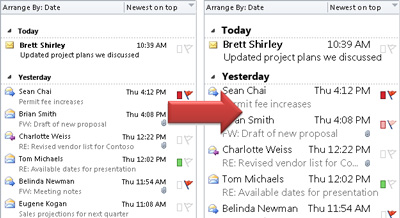
Viime aikoihin asti ei kuitenkaan ollut helppoa tapaa mukauttaa viestien kirjasinta sähköpostisovelluksessa. Jos haluat muuttaa kirjasinta, joudut vaihtamaan sen aina, kun lähetit sähköpostia. Äskettäin lisätyn ominaisuuden, nimeltään sopivasti "Oletusfontti", avulla voit muuttaa kaikkien tiliesi kirjasinta, kokoa ja väriä.
Kuinka suurentaa tekstiä Windowsissa ja lukea suuremmilla fonteilla Mail for Windows 10 -käyttöjärjestelmässä
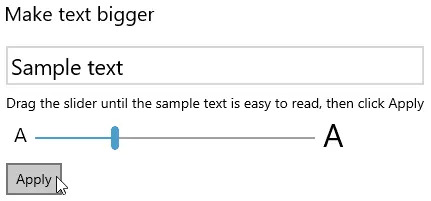
Joten Windows 10 käyttää suurempia kirjasinkokoja kaikkialla lisäämättä kuvia tai käyttöliittymäelementtejä:
- Avaa Windows 10: n Käynnistä-valikko.
- Valitse Asetukset valikosta.
- Windows 10: n pikanäppäimet: Voit myös painaa Windows I avataksesi Windowsin asetusikkuna.
- Avaa “Helppo pääsy” -luokka.
- Siirry nyt näyttöön (kohta Vision).
- Suurenna tekstinäytteen kokoa käyttämällä kohdistinta Lisää tekstiä -kohdassa, kunnes pystyt lukemaan sen mukavasti.
- Vinkki: Kokeile 135%.
- Napsauta Käytä.
Huhtikuun 2024 päivitys:
Voit nyt estää tietokoneongelmat käyttämällä tätä työkalua, kuten suojataksesi tiedostojen katoamiselta ja haittaohjelmilta. Lisäksi se on loistava tapa optimoida tietokoneesi maksimaaliseen suorituskykyyn. Ohjelma korjaa yleiset virheet, joita saattaa ilmetä Windows -järjestelmissä, helposti - et tarvitse tuntikausia vianmääritystä, kun sinulla on täydellinen ratkaisu käden ulottuvilla:
- Vaihe 1: Lataa PC-korjaus- ja optimointityökalu (Windows 10, 8, 7, XP, Vista - Microsoft Gold Certified).
- Vaihe 2: Valitse “Aloita hakuLöytää Windows-rekisterin ongelmat, jotka saattavat aiheuttaa PC-ongelmia.
- Vaihe 3: Valitse “Korjaa kaikki”Korjata kaikki ongelmat.
Sähköpostin tilapäinen suurentaminen lukukentässä
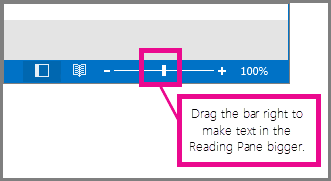
Lukualueella voit myös suurentaa sähköpostin sisältöä lukemisen helpottamiseksi.
Lukuikkunan tekstin suurentaminen toimii kuitenkin vain tarkastelemasi sähköpostin suhteen. Kun napsautat toista sähköpostia, sähköpostin runko palaa oletusfonttikokoonsa.
- Napsauta kerran sähköpostiviestinä, jota haluat esikatsella lukuruudussa.
- Vedä zoomauspalkkia Outlook-ikkunan oikeassa alakulmassa oikealle (suurempi teksti).
Muuta DPI (Dots Per Inch) -prosentteja Windowsissa
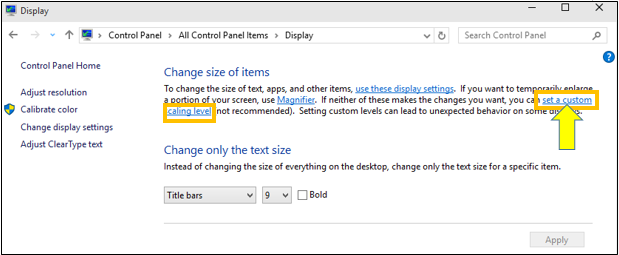
Näkövammaisten tai jos haluat mieluummin isoa tekstiä, on suositeltavaa asettaa koko käyttöjärjestelmä suuremmille kirjasimille. Tämän avulla voit skaalata kaikki näytöllä näkyvät fontit, jotta tekstiä suurennetaan. Voit tehdä tämän ikkunassa 10 noudattamalla alla olevia ohjeita.
- Napsauta hiiren kakkospainikkeella työpöytää ja valitse Näyttöasetukset
- Valitse Mukauta näyttöikkunaasi -ikkunassa Näytön lisäasetukset
- Valitse Tekstin ja muiden kohteiden koon muuttaminen edistyneemmin
- Etsi "Aseta mukautettu asteikko tekstissä ja napsauta sitä".
- Aseta DPI-prosenttimäärä vetämällä viivainta.
- Seuraava vaihe on kalibroida väri, kontrasti ja kirkkaus tekstin selvyyden varmistamiseksi.
- Windows + R -näppäin, kirjoita cttune Suorita-tekstiruutuun ja paina Enter.
- Noudata näytön ohjeita kalibroidaksesi näytön poistotaulukon. Tämä auttaa vähentämään silmien rasitusta.
- Kaikki näytöt eivät käsittele mukautettuja DPI-arvoja hyvin, ja jotkut Windows 10 -sovellukset voivat käyttäytyä omituisesti.
Jos katselet suoraa sähköpostia selaimella, voit suurentaa tai pienentää painikkeita Ctrl + tai -. Voit myös lähentää tai loitontaa painamalla Ctrl + vieritä hiiren pyörällä.
Yhteenveto
Korkean resoluution käytöllä on etuna terävämpi ja rento kuva silmillesi. Haittana on, että kirjasimesta voi tulla hyvin pieni ja vaikeasti luettava, mikä on muuta kuin rentouttavaa silmillesi.
Asiantuntijavinkki: Tämä korjaustyökalu tarkistaa arkistot ja korvaa vioittuneet tai puuttuvat tiedostot, jos mikään näistä tavoista ei ole toiminut. Se toimii hyvin useimmissa tapauksissa, joissa ongelma johtuu järjestelmän korruptiosta. Tämä työkalu myös optimoi järjestelmäsi suorituskyvyn maksimoimiseksi. Sen voi ladata Napsauttamalla tätä

CCNA, Web-kehittäjä, PC-vianmääritys
Olen tietokoneen harrastaja ja harrastava IT-ammattilainen. Minulla on vuosien kokemus tietokoneen ohjelmoinnista, laitteiden vianmäärityksestä ja korjaamisesta. Olen erikoistunut Web-kehitys- ja tietokannan suunnitteluun. Minulla on myös CCNA-sertifiointi verkon suunnitteluun ja vianmääritykseen.

